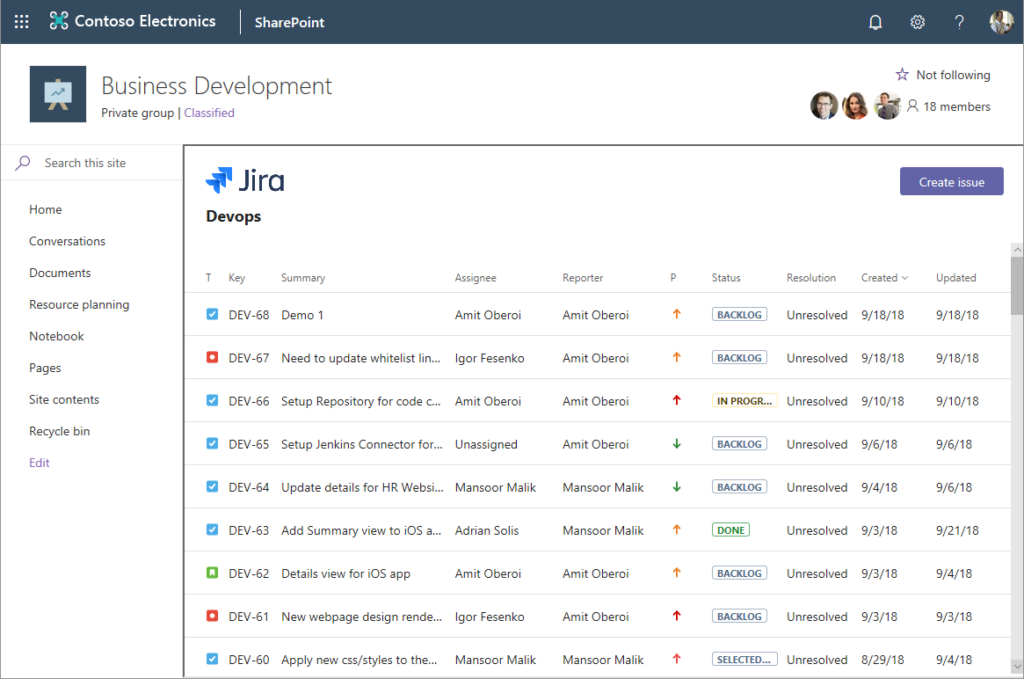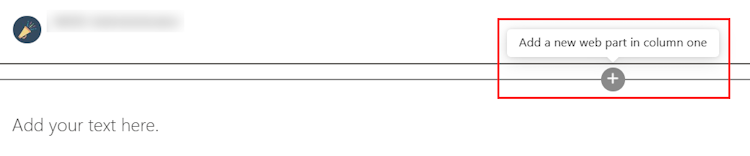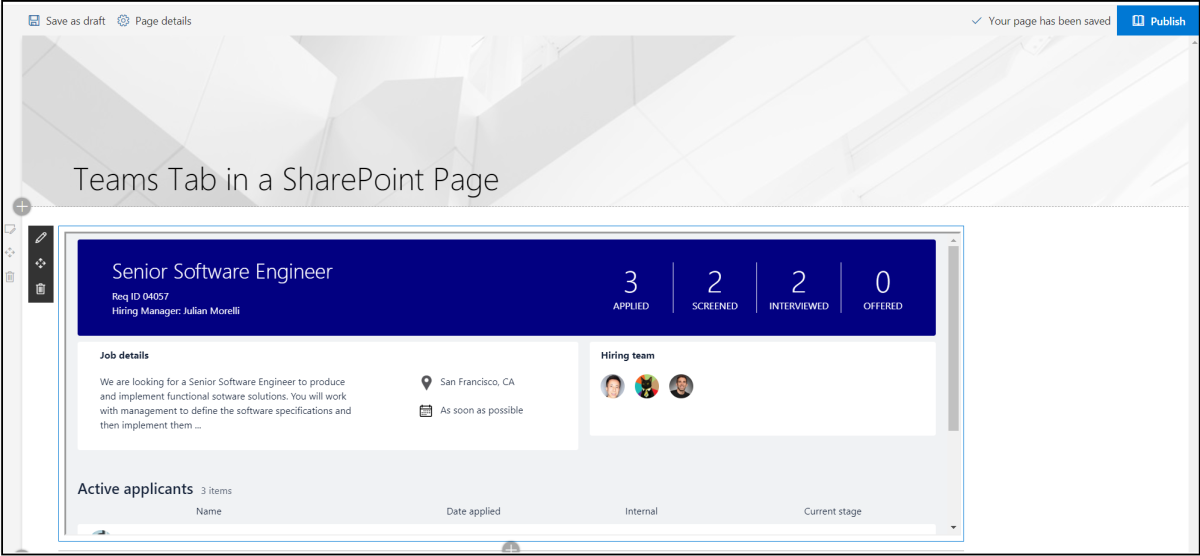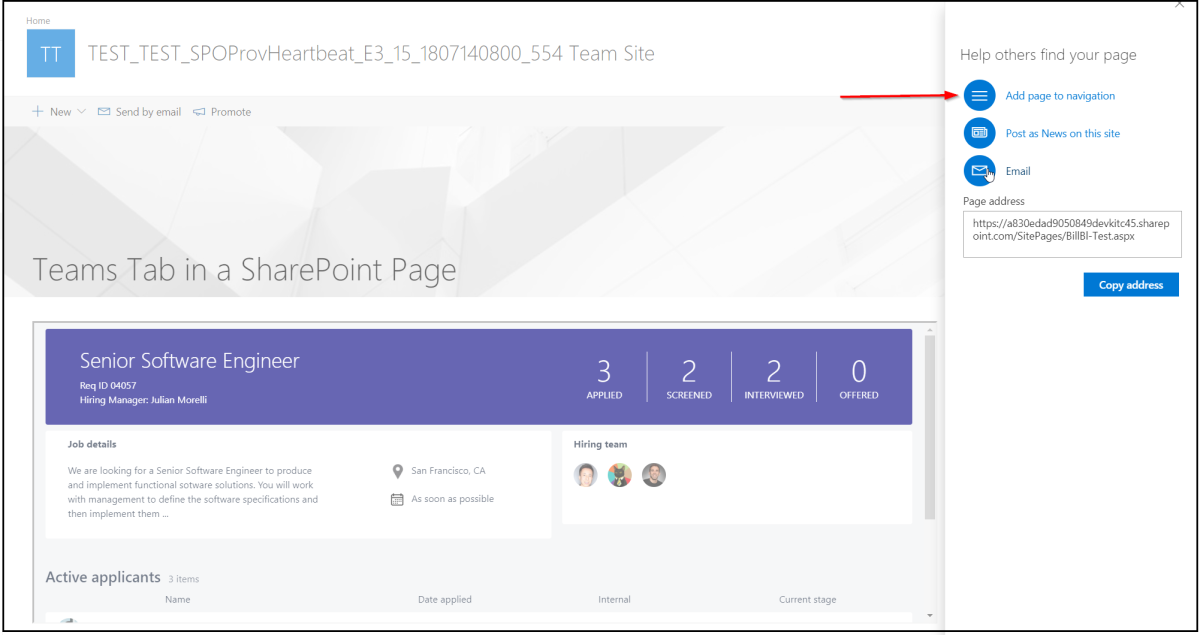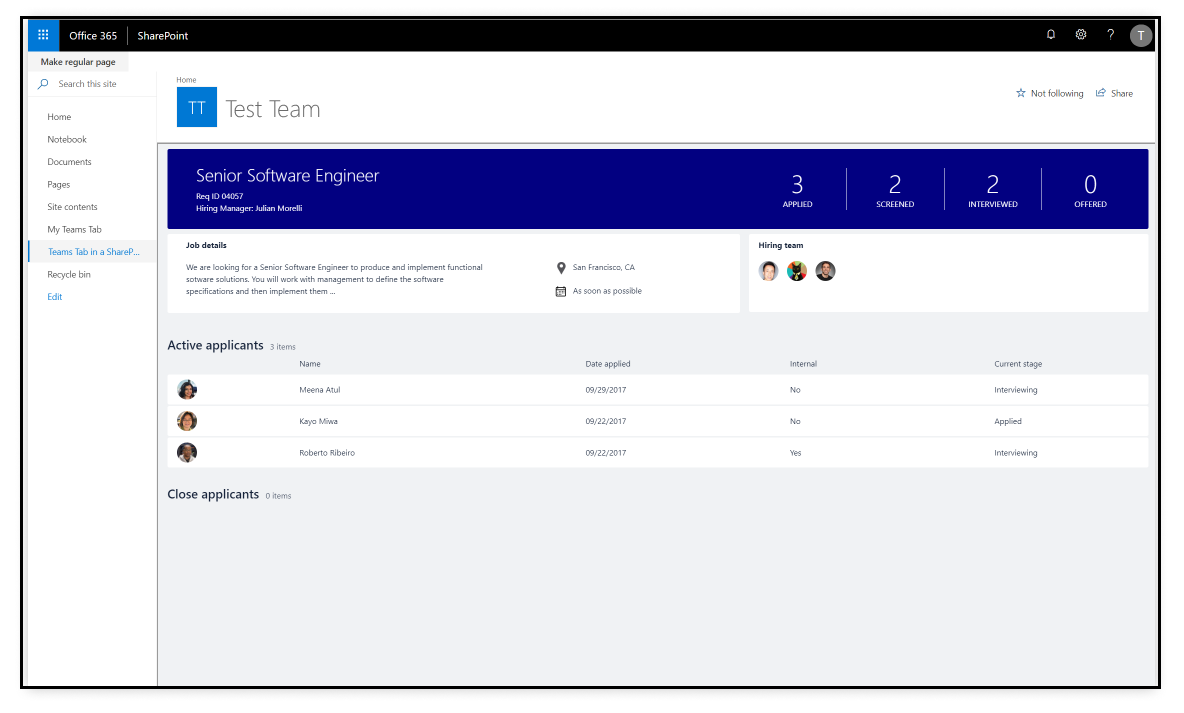将 Teams 选项卡添加到 SharePoint
通过将 Teams 选项卡添加为SharePoint 框架 (SPFx) Web 部件,体验 Microsoft Teams 和 SharePoint 的丰富集成。 本文介绍如何将选项卡从 Teams 示例应用程序集成到 SharePoint 中。 使用最新版本的 Teams 和 SPFx,具有以下两项功能:
Teams 中的 SharePoint Web 部件
SharePoint 托管 SPFx Web 部件,无需使用 Azure 等外部服务。 对于 SharePoint 开发人员,此功能简化了 Teams 选项卡的开发过程。 有关详细信息,请参阅如何在 Teams 中使用SharePoint 框架。
SharePoint 中的 Teams 选项卡
使用 SPFx,可以直接在 SharePoint 中托管 Teams 选项卡,以便提供整页体验。 它保留 Teams 选项卡的功能,同时保持 SharePoint 网站的上下文和熟悉程度。
优点
- 使用现有 Teams 选项卡访问 SharePoint 用户。
- ) 将以前称为 Teams 的应用程序清单 (直接上传到 SharePoint 应用程序目录。 SharePoint 支持 Teams 应用包。
- 配置页面上的选项卡,就像配置任何其他 SharePoint Web 部件一样。
- 访问选项卡的 上下文 ,就像在 Teams 中运行时一样。
测试示例应用
下载示例应用清单。
在 Teams 中,选择“ 应用>管理应用>”“上传应用”。
选择“上传自定义应用”。
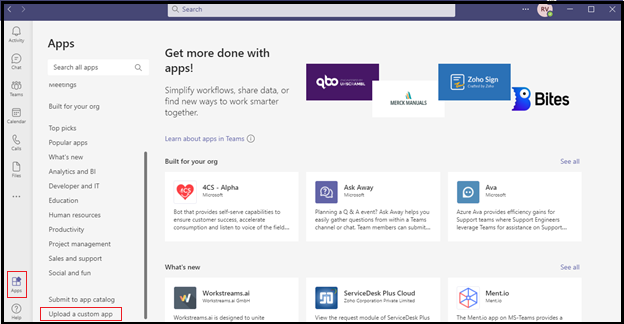
.zip 文件选择示例应用清单,然后选择 “打开”。 此时会打开一个对话框,用于添加自定义应用。
选择“添加”。
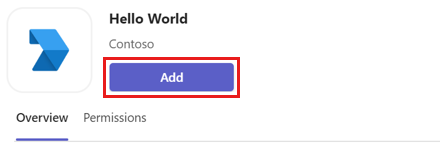
选择“ 打开 ”以在个人范围内打开应用。
或者,可以搜索并选择所需的范围,或者从列表中选择频道或会议,然后在对话框中移动以选择“ 转到”。
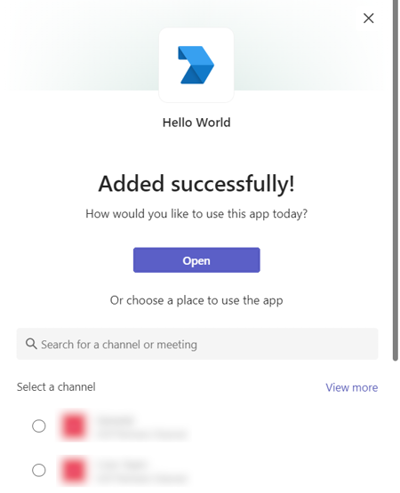
新的静态选项卡将添加到 Teams 频道。
可以试验应用并测试其功能,包括可配置选项卡和聊天机器人。
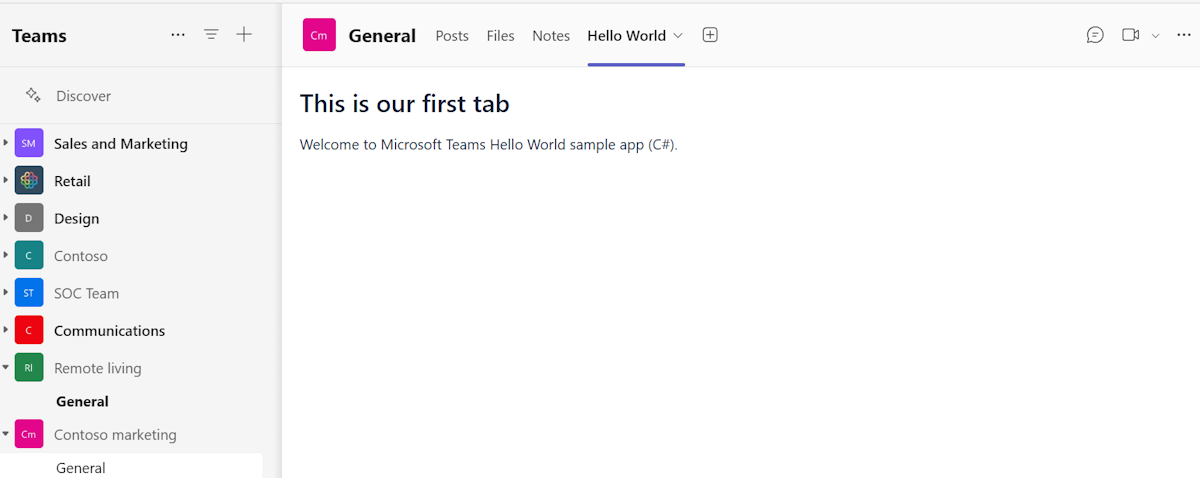
注意
Teams 文件 选项卡中不支持 SharePoint 扩展命令。可以在 Teams 中将 SharePoint 页面、列表或文档库添加为选项卡。
在 SharePoint 中使用 Teams 选项卡
访问
https://YOUR_TENANT_NAME.sharepoint.com/sites/appcatalog/AppCatalog/Forms/AllItems.aspx,将 Teams 应用包上传并部署到 SharePoint 应用程序目录。例如,
https://contoso.sharepoint.com/sites/appcatalog/AppCatalog/Forms/AllItems.aspx。出现提示时,启用“使此解决方案对组织中的所有站点可用”复选框。
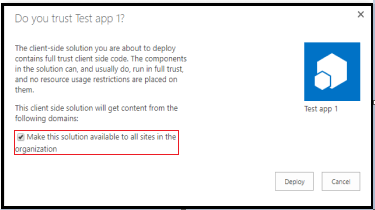
然后,必须在网站中创建一个新页面。
若要创建新页面,请选择 “设置”
 ,然后选择“ 添加页面”。
,然后选择“ 添加页面”。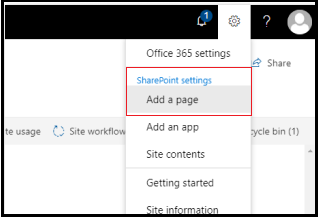
设置页面并提供适当的名称,例如 “我的团队”选项卡。
选择打开 + Web 部件工具箱。
从列表中搜索并选择已上传的应用。 它会在包含 Teams 选项卡的画布中创建一个 Web 部件。
完成编辑后,选择“ 发布”。
选择“将页面添加到导航”以在左侧导航栏中快速引用页面。
浏览 SharePoint 中的单个部件应用页面
发布页面后,浏览 SharePoint 中的单个部件应用页面。 这有助于将当前页转换为单个部件应用页面,这是具有 Teams 选项卡全页体验的普通 SharePoint 页面布局。
代码示例
| 示例名称 | 说明 | SPFx |
|---|---|---|
| SPFx Web 部件 | 选项卡、频道和群组的 SPFx Web 部件示例。 | View |